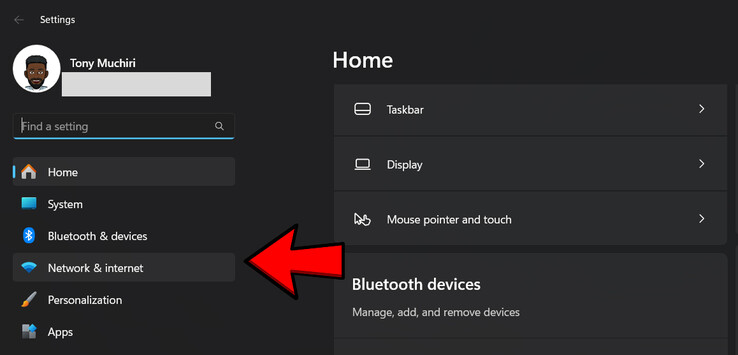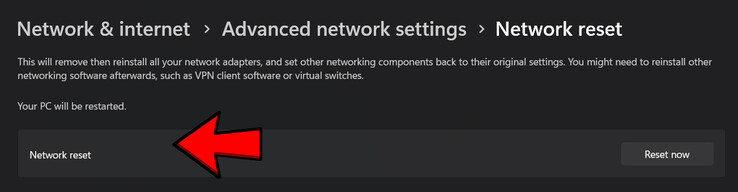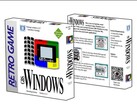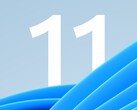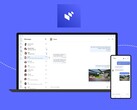Come ripristinare le impostazioni di rete in Windows 11
CheckMag
Come ultima risorsa, la reimpostazione delle impostazioni di rete può aiutare a ripristinare la connessione internet. Questo articolo spiega come fare in Windows 11.Antony Muchiri, 👁 Antony Muchiri (traduzione a cura di Ninh Duy) Pubblicato 🇺🇸 🇪🇸 ...
Poche cose sono così frustranti come un computer che si rifiuta di connettersi a Internet. Ha riavviato il router, ha attivato la modalità aereo e ha persino sacrificato una pausa caffè per risolvere il problema. Tuttavia, non c'è connessione.
A questo punto, il ripristino delle impostazioni di rete in Windows 11 potrebbe essere la soluzione di cui ha bisogno.
Cosa succede quando si ripristinano le impostazioni di rete
Ripristinare le impostazioni di rete in Windows 11 rimuove e reinstalla tutti gli adattatori di rete, compresi Wi-Fi, Ethernet e VPN.
Cancella anche le reti Wi-Fi salvate, le impostazioni DNS personalizzate, le configurazioni proxy e qualsiasi impostazione IP. In sostanza, riporta le impostazioni di rete al loro stato predefinito.
Quando eseguire un reset di rete
Dovrebbe prendere in considerazione la possibilità di resettare le impostazioni di rete quando ha a che fare con problemi di Internet persistenti che le normali procedure di risoluzione dei problemi non hanno risolto.
Questo include situazioni in cui il suo PC non si connette al Wi-Fi, si disconnette frequentemente dalla rete, o lotta con connessioni lente e instabili.
Un reset può essere utile anche se si verificano problemi con l'Ethernet, l'accesso VPN o le impostazioni proxy mal configurate.
Se qualcun altro ha apportato modifiche alla sua configurazione di rete, come l'impostazione di un IP statico, l'utilizzo di un DNS personalizzato o l'aggiunta di un software VPN, un reset può cancellare tali impostazioni e riportare tutto allo stato predefinito.
È utile anche se sta cambiando rete o se sta risolvendo errori che sembrano legati allo stack di rete del suo sistema.
Anche se il reset è l'ultima risorsa, spesso è il passo che finalmente fa funzionare le cose dopo che tutto il resto è fallito.
Come eseguire il backup dei profili Wi-Fi
Prima di resettare, esegua il backup dei suoi profili Wi-Fi per evitare di reinserire le password. Ecco come fare:
- Crei una cartella in cui salvare i profili di rete Wi-Fi e le password. In questo esempio, ne ho creata una sul Desktop e l'ho chiamata WIFIBackup.
- Clicchi con il tasto destro del mouse sulla cartella, selezioni Proprietà e copi il percorso completo della cartella (ad esempio, C:UsersYourNameDesktopWIFIBackup).
I nostri Top 10
» Top 10 Portatili Multimedia
» Top 10 Portatili Gaming
» Top 10 Portatili Gaming Leggeri
» Top 10 Portatili da Ufficio e Business economici
» Top 10 Portatili Premium da Ufficio/Business
» Top 10 Portatili sotto i 300 Euro
» Top 10 Portatili sotto i 500 Euro
» Top 10 dei Portatili Workstation
» Top 10 Subnotebooks
» Top 10 Ultrabooks
» Top 10 Convertibili
» Top 10 Tablets
» Top 10 Tablets Windows
» Top 10 Smartphones
- Apra il Prompt dei comandi come amministratore.
- Esegua il seguente comando, netsh wlan export profile folder="C:i percorsi della cartella" key=clearsostituendo "C:i percorsi della cartella" con il percorso copiato. Nel mio caso, il mio comando si presenta così: netsh wlan export profile folder="C:UserstonymDesktopWIFIBackup" key=clear.
Questo comando esporta tutti i profili Wi-Fi salvati, comprese le password in testo normale, nella cartella specificata.
Come ripristinare le impostazioni di rete in Windows 11
Per ripristinare le impostazioni di rete:
- Prema Windows + I per aprire Impostazioni.
- Si rechi in Rete e Internet > Impostazioni di rete avanzate.
- Clicchi su Ripristino rete.
- Clicchi su Ripristina ora, quindi confermi cliccando su Sì.
Il suo PC si riavvierà e tutte le impostazioni di rete saranno ripristinate ai valori predefiniti.
Ripristino dei profili Wi-Fi dopo il reset
Dopo il reset, ripristini i suoi profili Wi-Fi:
- Apra il Prompt dei comandi come amministratore.
- Esegua il seguente comando (sostituisca "C:il percorso della sua cartella" con il percorso della sua cartella):
per %f in ("C:i percorsi della sua cartella*.xml") fare netsh wlan add profilo filename="%f"
Questo comando importa tutti i profili Wi-Fi salvati dalla cartella di backup.
Cosa fare se i problemi persistono
Se ha eseguito il processo di ripristino e i problemi di internet permangono, il problema potrebbe non risiedere nelle impostazioni del sistema. Inizi a controllare altri dispositivi sulla stessa rete.
Se anche loro non riescono a connettersi o hanno problemi simili, il problema potrebbe essere il router o il provider di servizi Internet (ISP). In questo caso, contatti il suo ISP per vedere se sta subendo interruzioni o configurazioni errate.
Dovrebbe anche considerare di eseguire una scansione del malware. Alcuni tipi di malware possono interferire con la sua connessione dirottando le impostazioni DNS o bloccando l'accesso a servizi specifici.
In questo caso, uno strumento antivirus può aiutare a identificare e rimuovere il problema. È anche possibile che l'hardware dell'adattatore di rete si stia guastando.
I segnali includono disconnessioni casuali o la scomparsa dell'adattatore da Gestione dispositivi. Se ciò accade, potrebbe essere necessario sostituire l'adattatore.
Inoltre, i driver obsoleti o corrotti possono causare l'instabilità della rete, quindi può provare ad aggiornare o reinstallare manualmente i driver di rete.
Se è ancora bloccato, prenda in considerazione la possibilità di consultare un tecnico per escludere problemi hardware o software più profondi, non risolvibili con un semplice reset.
Il ripristino delle impostazioni di rete in Windows 11 può risolvere molti problemi di connettività. Eseguendo il backup dei suoi profili Wi-Fi in anticipo, può semplificare il processo ed evitare fastidi inutili.